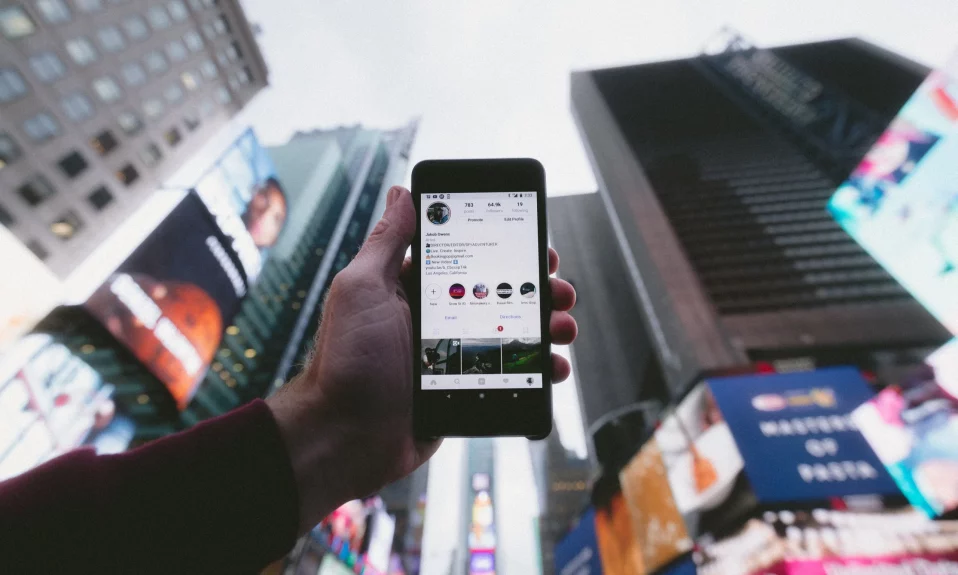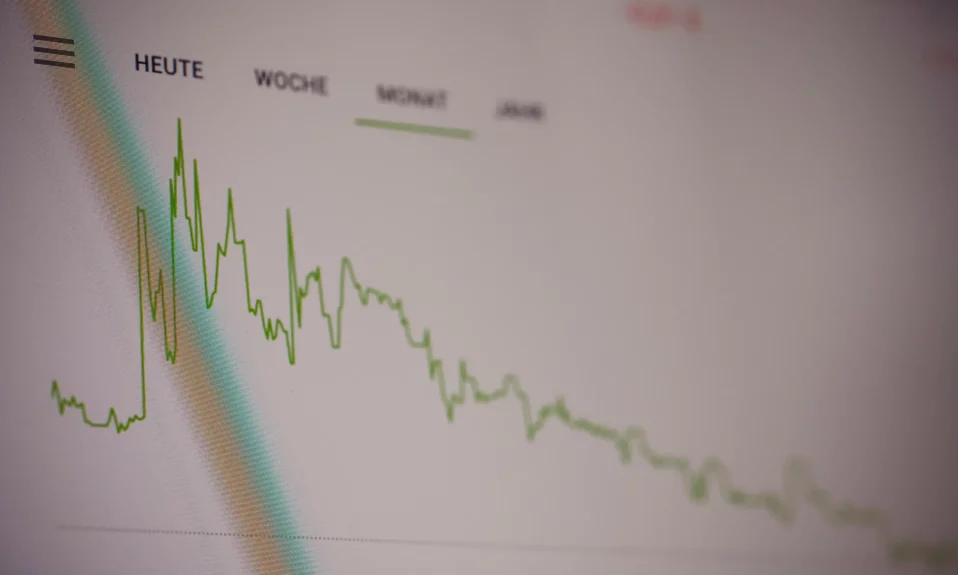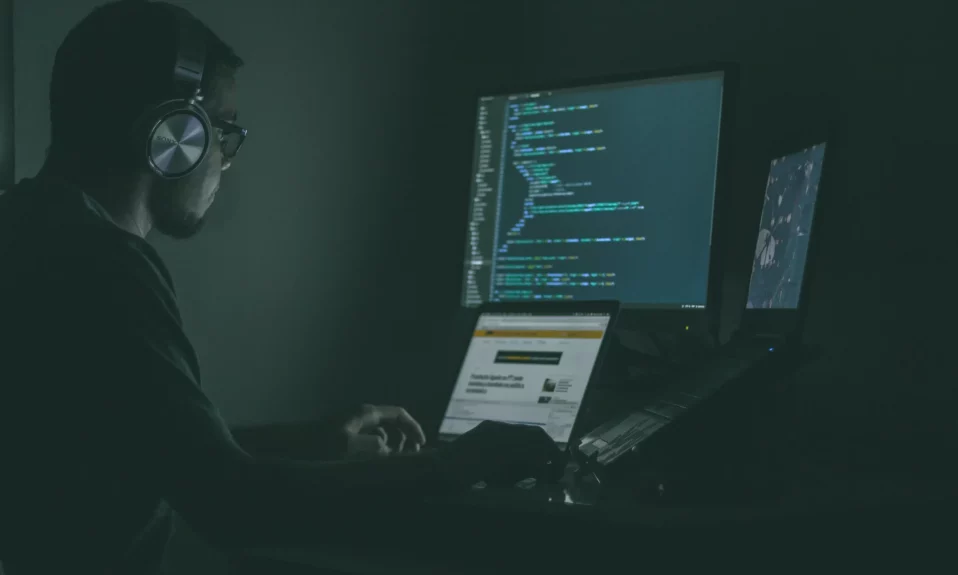Cara Upload Multiple Foto di Instagram Lewat PC – Multiple Post adalah sebuah fitur di Instagram (IG) yang dapat kamu gunakan untuk mengupload foto atau video sekaligus dalam satu postingan.
Fitur ini tentu sangat bermanfaat, mulai dari mengurangi spam postingan hingga membuat feed di profil IG terlihat rapi.
Selain itu, fitur multiple post ini juga sering digunakan oleh para konten kreator yang membuat microblog.
Namun jika harus memindahkan konten yang sudah di edit melalui komputer ke HP terlebih dahulu untuk diupload, tentu akan memakan waktu yang cukup lama dan terkesan ribet.
Oleh karena itu, pada kesempatan ini kami ingin berbagi cara upload multiple foto di Instagram melalui PC.
Namun sebelum itu, kamu juga perlu tahu tentang rasio yang pas untuk upload multiple foto.
Rasio yang Cocok untuk Multiple Foto IG
Agar feed multiple Instagram terlihat rapi, tentu kamu juga harus memperhatikan rasio foto yang kamu gunakan.
Terdapat 3 rasio foto yang direkomendasikan langsung oleh Instagram, yaitu:
- 1:1 untuk foto persegi
- 4:5 untuk foto portrait
- 16:9 untuk foto landscape
Perlu diperhatikan bahwa jika kamu ingin mengunggah multiple foto, sebaiknya semua foto yang akan kamu upload memiliki rasio yang sama.
Coba bayangkan saja jika setiap foto dalam multiple post kamu memiliki rasio yang berbeda, tentu akan terasa cukup mengganjal saat berpindah antara satu foto ke foto lain.
Setelah kamu memahami rasio foto multiple post Instagram yang tepat, kini saatnya untuk kamu belajar mengenai bagaimana cara upload banyak foto sekaligus di PC.
Cara Upload Banyak Foto di Laptop Tanpa Aplikasi
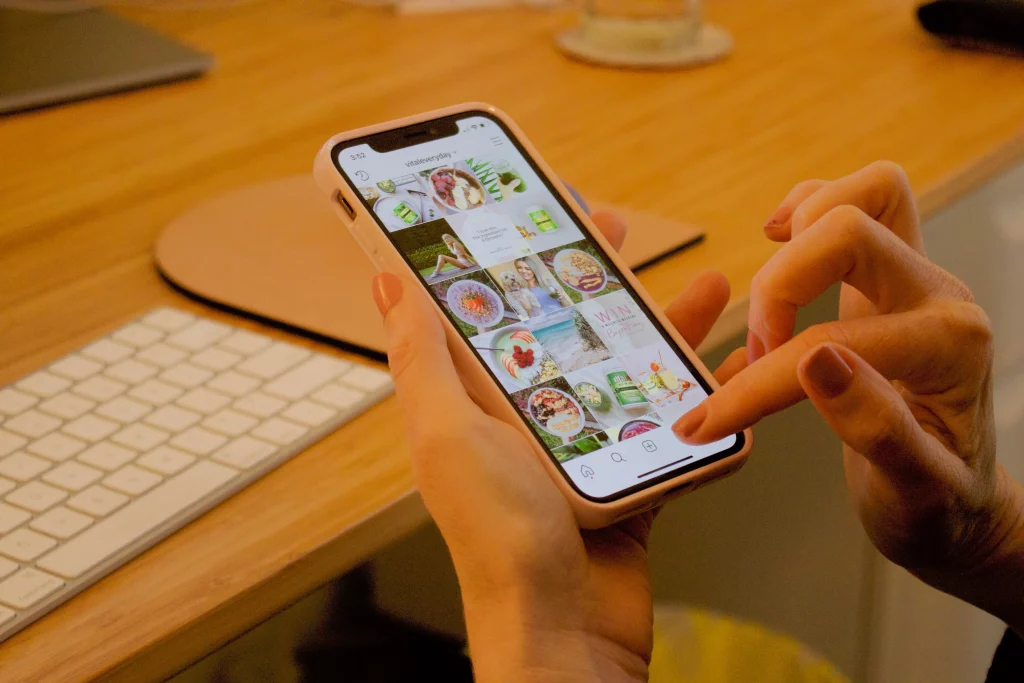
Pertama, kamu bisa mengupload multiple feed post Instagram web di PC secara langsung melalui Instagram.com tanpa perlu menginstall aplikasi pihak ketiga apapun.
Tapi perlu digaris bawahi bahwa fitur upload Instagram desktop ini masih Beta dan belum semua akun dapat menggunakannya.
Untuk memastikannya, silahkan buka Instagram.com dan temukan tanda + di menu bagian kanan atas, jika tanda tersebut ada berarti akun kamu termasuk salah satu akun yang dipilih untuk melakukan Beta Test.
Untuk itu silahkan ikuti langkah-langkah berikut ini:
Langkah #1: Pada halaman utama Instagram.com, silahkan klik tanda + yang ada di menu kanan atas.
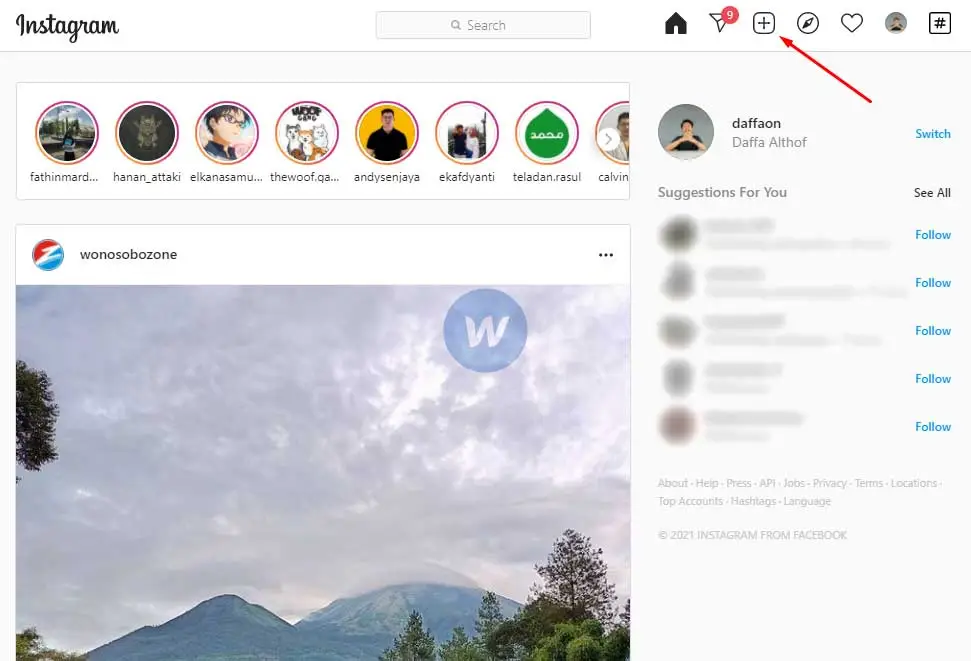
Langkah #2: Klik tombol Select from Computer.
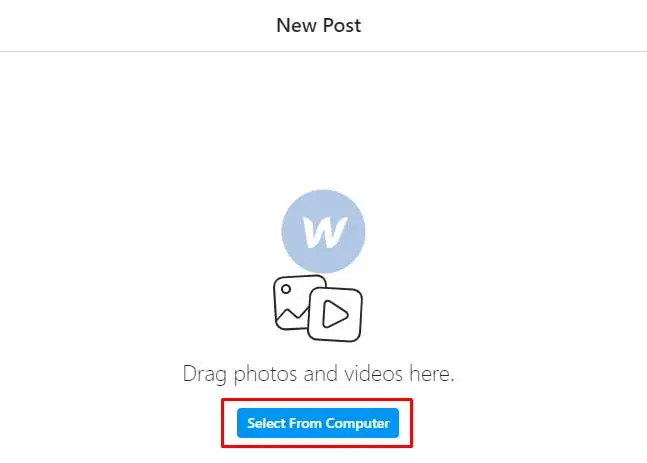
Langkah #3: Pilih beberapa foto sekaligus yang akan kamu upload dalam multiple post. Kemudian klik Open.
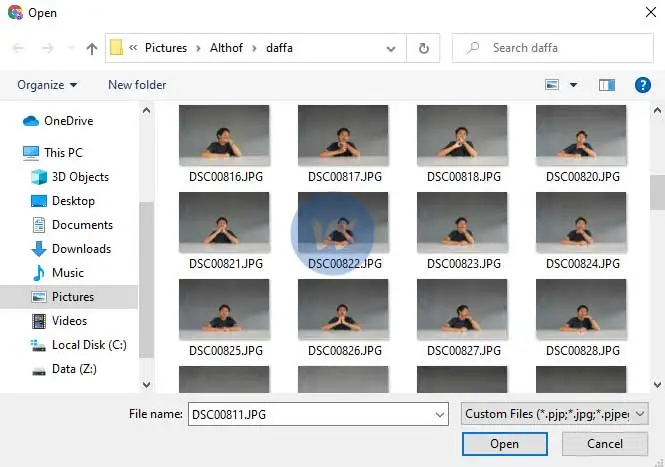
Langkah #4: Pada halaman Crop, silahkan atur rasio semua foto yang akan kamu upload. Jika sudah klik Next.
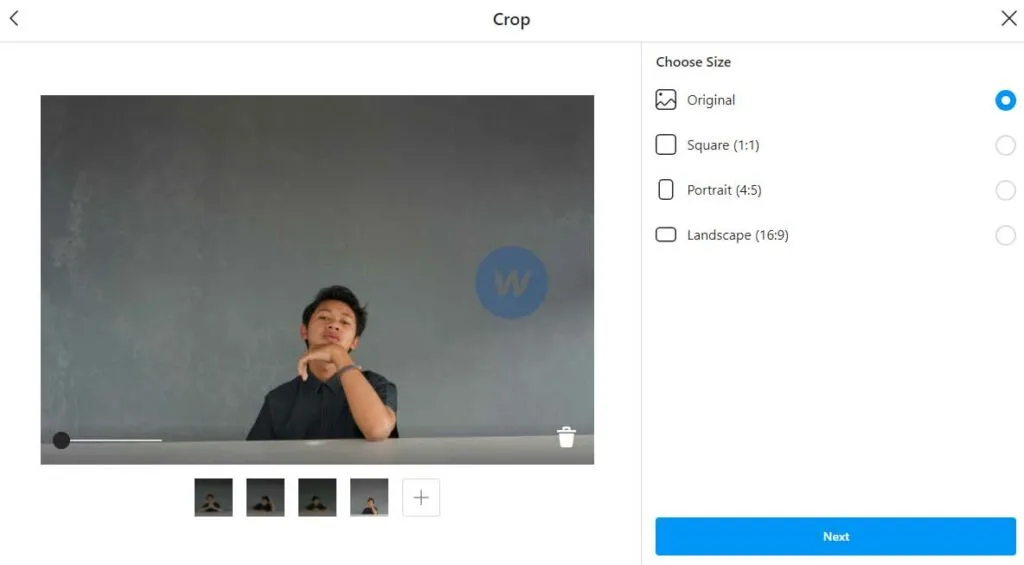
Langkah #5: Berikutnya akan muncul halaman Edit, kamu bisa mengedit setiap foto dan menambahkan filters. Klik Next untuk melanjutkan.
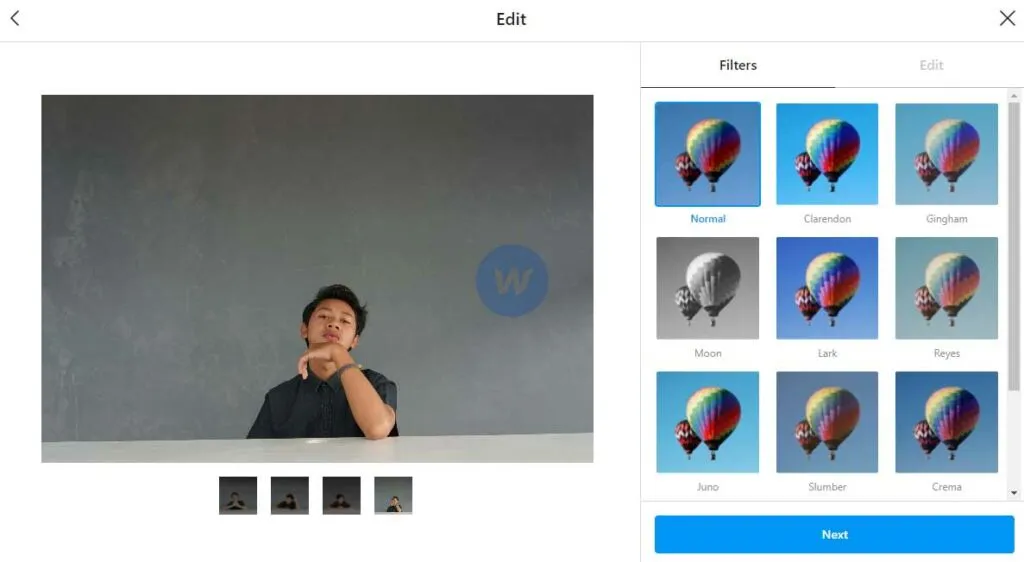
Langkah #6: Lalu di halaman Compose, kamu bisa menuliskan Caption, menambah lokasi, menambah tag, dan beberapa pengaturan lain.

Langkah #7: Klik tombol Share untuk upload multiple foto tersebut.
Cara Upload Multiple Carousel Foto di Instagram Lewat PC

Apabila kamu tidak menemukan tombol + pada Instagram versi web, maka untuk mengupload multiple foto di Instagram, kamu harus menginstall aplikasi yang bernama Grids terlebih dahulu. Berikut langkah-langkahnya:
1. Install Aplikasi Grids
Download terlebih dahulu aplikasi Grids melalui website resminya yaitu gridsapp.net.
Setelah proses download selesai, silahkan buka installer tersebut lalu lakukan proses instalasi seperti menginstall aplikasi pada umumnya.
Disini saya tidak perlu menjelaskan panjang lebar karena kamu hanya perlu menekan tombol Next, Install, dan Finish saja.
2. Buka Grids dan Login dengan Akun Instagram
Selanjutnya, silahkan buka aplikasi Grids yang sudah terpasang di komputer kamu.
Pada saat pertama kali membukanya, kamu akan disuruh untuk melakukan Login. Masukkan username dan password akun Instagram kamu, kemudian klik Log In With Instagram.
3. Klik pada Ikon +
Setelah kamu berhasil login, maka kamu akan dihadapkan dengan halaman beranda dari Instagram yang berisi feed, story, hingga menu akses dibagian atas.
Untuk mengupload multiple post, klik icon dengan tanda tambah (+) di menu bagian atas.
4. Klik pada Carousel Icon lalu Pilih Foto
Lalu pada halaman untuk memilih foto, silahkan klik terlebih dahulu icon Multiple yang ada di pojok kiri atas, lalu klik icon + yang ada di sampingnya.
Selanjutnya, silahkan pilih beberapa foto yang akan kamu masukkan dalam multiple post tersebut.
5. Publikasikan Multiple Foto Kamu
Terakhir, silahkan publish multiple foto dengan menekan tombol Share di bagian kanan atas.
Namun sebelum itu, tambahkan juga caption, lokasi, tag, dan atur pengaturan lainnya.
Dengan melakukan salah satu cara di atas, kini kamu berhasil upload multiple foto melalui PC.
Penutup
Nah, itulah tadi penjelasan lengkapnya. Sekarang kamu pastinya sudah mengerti bukan dengan cara upload multiple foto di Instagram? Dengan mengikuti setiap langkah diatas pastinya kamu sudah bisa dengan mudah mengaplikasikannya.
Sekian dan Terima Kasih !